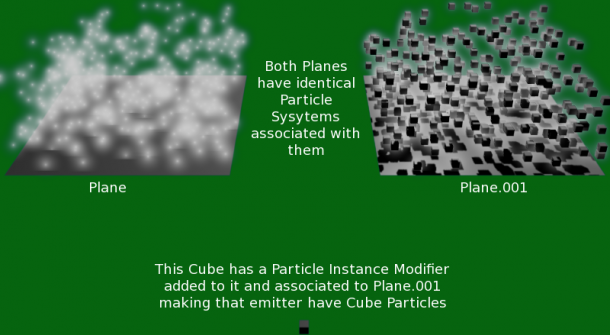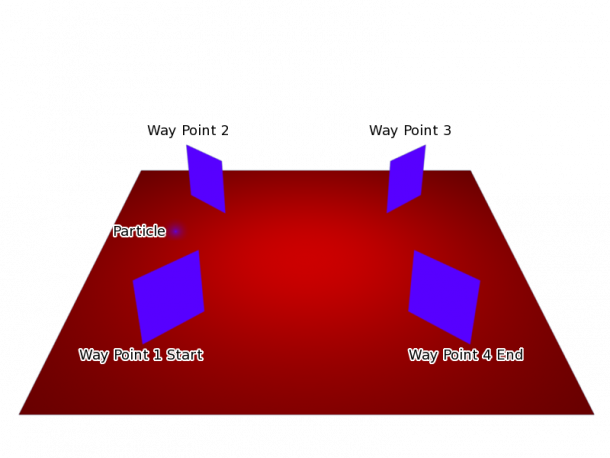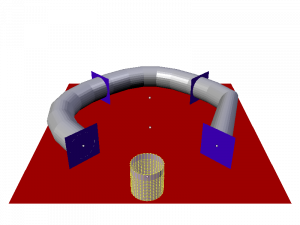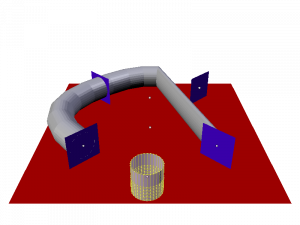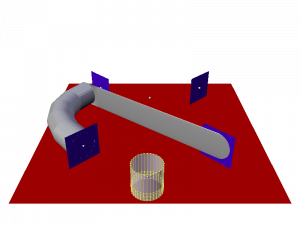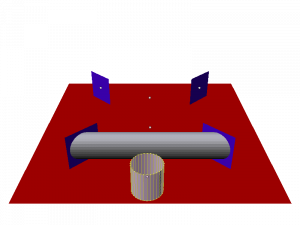Doc:JA/2.6/Manual/Modifiers/Simulate/Particle Instance
パーティクルインスタンス(Particle Instance)モディファイア
Mode: Any mode
Panel: Modifiers (Editing context, F9)
解説
オブジェクトにパーティクルインスタンスモディファイアを追加すると、そのオブジェクトはパーティクルシステムを使っているオブジェクトのパーティクル形状とすることができます。つまり、このモディファイアを使うには、パーティクルシステムを使っている他のオブジェクトが必要です。さもなくばパーティクルインスタンスモディファイは一見何もしていないように見えるでしょう。
概要
パーティクルおよびパーティクルインスタンスに関連する用語を簡単に説明します。
- パーティクルシステム(Particle system):パーティクルを放射(emit)/生成(generate)するように設定されたオブジェクト(メッシュ)。
- 通常パーティクル(Normal particle):子パーティクルではないパーティクル。
- 子パーティクル(Children/child particle):すでに存在している通常パーティクルによって生み出されたパーティクル。基本的に子パーティクルのほうが計算するのは速いです。
- 胎児パーティクル(Unborn particle):まだ放射される時間ではないので、放射されていないパーティクル。たとえば放射されるフレームより前のフレームではこの状態です。
- 生存パーティクル(Alive particle):放射されていて、死んでいる状態ではないパーティクル。たとえば寿命が来る前の状態です。
- 死亡パーティクル(Dead particle):放射され、その後寿命に達して、死んでいる状態に入ったパーティクル。
オプション
パーティクルインスタンスモディファイアは、他のオブジェクトのパーティクルシステムと相互に依存しているため、生成される効果の見た目や振る舞いはパーティクスシステムの設定によって大きく変わります。パーティクルインスタンスモディファイアを使っていて思ったとおりの結果が得られない場合は、このモディファイアだけではなくパーティクルシステムの設定もチェックしてみてください。
- Object
- ここにオブジェクト名を指定して、パーティクルインスタンスモディファイアと他のオブジェクト(ふつうはパーティクルシステムを持っているオブジェクト)を関連付けます。つまり、ここで指定したオブジェクトがパーティクルを放射している場合、そのパーティクルの形状はパーティクルインスタンスモディファイアが適用されているメッシュの現在の形状になります。
- たとえば球体がパーティクルインスタンスモディファイアを付加されていて、この欄に指定した別のオブジェクトがパーティクルを放射しているなら、そのパーティクルは球形になります。
- たいていはこの欄にはパーティクルシステムを持ったオブジェクトの名前を指定しますが、例外のオブジェクトが指定できないわけではありません。オブジェクトがパーティクルシステムを持っているかいないかはチェックされません。
- Particle System
- この欄は、Objectで指定したオブジェクトが複数のパーティクルシステムを持っているときに、目的のシステムの番号を指定します。数値は1から10までです。その範囲のどんな番号でも指定できますが、その番号が有効かどうかはチェックされないので注意してください。存在しないパーティクルシステムの番号を指定した場合は何の変化も起こらず、警告も出ません。
- 以下の画像は、赤と白の二つのエリアそれぞれにパーティクルシステムを設定している平面メッシュです。左側は球体にパーティクルインスタンスモディファイアを適用している場合、右側は立方体にパーティクルインスタンスモディファイアを適用している場合です。
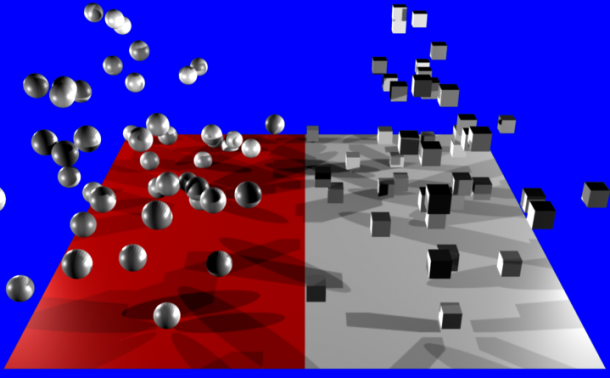 Render showing a single Plain mesh object assigned to two different vertex groups and each of those vertex groups is assigned a separate and independent particle system, with each particle system being assigned a different ParticleInstance modifier. In the case shown the ParticleInstance modifiers are a sphere and a cube. Example Blend file |
作成
- Normal
- 有効にすると、パーティクルインスタンスモディファイアを適用されているオブジェクトの形状が、通常パーティクルの存在している位置に描画されます。つまりオブジェクトが球形なら、通常パーティクルが球形になります。
- Children
- 有効にすると、パーティクルインスタンスモディファイアを適用されているオブジェクトの形状が、子パーティクルの存在している位置に描画されます。つまりオブジェクトが球形なら、子パーティクルが球形になります。
- Size
- インスタンスオブジェクトのサイズを変更します。これを無効にすると、パーティクルはすべて元のオブジェクトのサイズと同じになります。
表示
- Unborn
- 有効にすると、パーティクルインスタンスモディファイアを適用されているオブジェクトの形状が、胎児パーティクルが放射/使用される予定の位置に描画されます。つまりオブジェクトが球形なら、胎児パーティクルが球形になります。
- Alive
- 有効にすると、パーティクルインスタンスモディファイアを適用されているオブジェクトの形状が、生存パーティクルが放射/使用される予定の位置に描画されます。つまりオブジェクトが球形なら、生存パーティクルが球形になります。
- Dead
- 有効にすると、パーティクルインスタンスモディファイアを適用されているオブジェクトの形状が、パーティクルが死亡する予定の位置に描画されます。つまりオブジェクトが球形なら、死亡パーティクルが球形になります。
パスを使う
- Create Along Paths
- これを有効にすると、パーティクルのパス(軌道)やヘアパーティクルの繊維に沿うようにオブジェクトが変形されます。
- たとえば、以下の画像では一つのパーティクルが1から4までの通過点(ターゲットのパーティクルシステム)を通って動き、4で死亡します。
- X,Y,X Rotation Axis
- パスに沿わせる軸を指定します。
- Keep Shape
- オブジェクトが変形するのを防ぎます。単純にオブジェクトの中心からパスの終端方向に対して整列されます。
- Position
- パスの何%をオブジェクトが占めるかを指定します。この値をアニメーションさせると、成長していくような効果などが表現できます。
- Random
- Positionの値をランダムにする度合い。
- パーティクルインスタンスモディファイアが円柱に付加され、通過点のパーティクルシステムに関連付けられると、パーティクルの位置が円柱にコピーされ、円柱はパーティクルの位置についていきます。その過程で円柱の他のプロパティは変わらず、位置だけが変わります。形状や回転は変わりません。下の図を見てください。
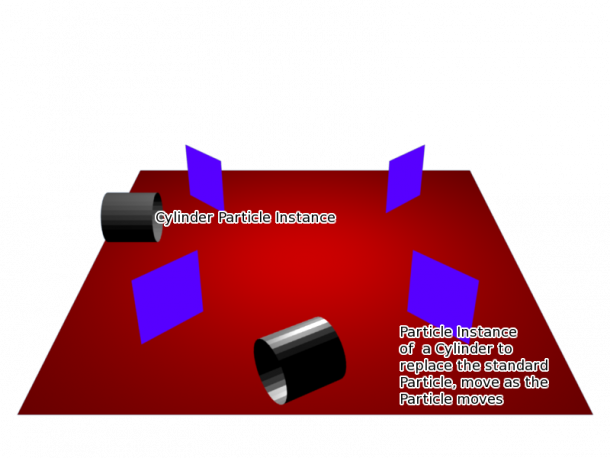 Keyed particle following way points showing a mesh object (ParticleInstance modifier) in place of the original particle. Example Blend file |
- 上の二つの画像ではパーティクルインスタンスモディファイアのPathボタンは無効でしたが、これを有効にすると下図のような効果が現れるでしょう。
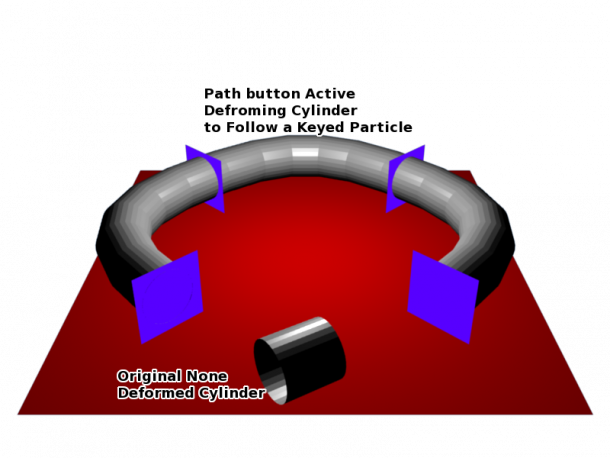 Keyed particle following way points showing a mesh object (ParticleInstance modifier) in place of the original particle, that is also being deformed to fit the travel path of the original particle. Example Blend file |
- 円柱の位置がパーティクルを追跡するのではなく、円柱のメッシュそのものがパスにフィットしようとします。
- メッシュ形状のジオメトリは、変形がうまく行われるかどうかに影響します。今回の場合、円柱はたくさんループカットをしてあるので、パスに沿ってきれいに曲げられます。
- たとえば、円柱のループカットを減らしていくと、変形の結果は以下のように変わります。
- すべての追加ループを削除すると、円柱の上部と下部の頂点だけが残り、曲がるための頂点がないということになります。この場合はパスにきれいに沿うことができません。よって通過点1から通過点4に直行してしまいます。
- パーティクルインスタンスモディファイアのPathボタンはkeyedパーティクルだけでなくヘアパーティクルに対しても使えます。この場合はヘアパーティクルのの繊維(strand)に沿ってオブジェクトが変形します。
- 以下の画像はヘアに対してPathボタンを使った効果です。
 Strand with a ParticleInstance modifier associated with it and deforming the cylinder along the hair profile. Example Blend file |
Note
Strands when they are generated instantly die when created so for the Path button to be of any use, you must also have the Dead button activated. Otherwise the path a mesh took will not be visible!
|
関連項目